Zmień rozmiar obrazu w programie Illustrator z pomocą 3 narzędzi
Czasami rozmiar konkretnych fotografii uniemożliwia ich włączenie do Twojej pracy. Co zrobić, jeśli zdjęcia nie spełniają wymagań dotyczących rozmiaru? Zmieniasz ich rozmiar! Jednak podczas zmiany rozmiaru zdjęć należy uważać, aby w żaden sposób ich nie zniekształcić. Dzięki temu możesz użyć programu Adobe Illustrator. Ten post Cię nauczy jak zmienić rozmiar obrazu w programie Illustrator. Wykonaj poniższe czynności i skorzystaj z alternatywnych narzędzi, które pomogą Ci zmienić rozmiar zdjęć.
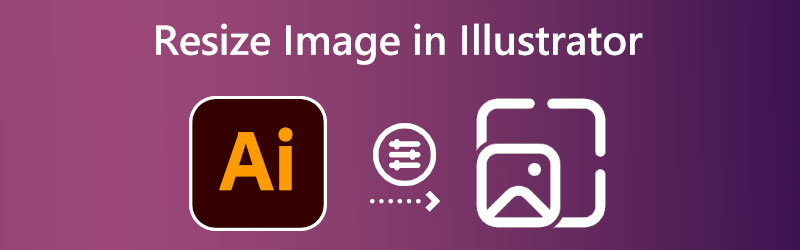

Część 1. Jak zmienić rozmiar obrazu w programie Illustrator
Illustrator to oprogramowanie komputerowe, więc musisz zainstalować je na swoim komputerze, aby zmienić rozmiar obrazu. Jeśli pobierzesz narzędzie z głównej witryny Adobe, możesz mieć pewność, że jest wolne od wirusów. Możesz teraz postępować zgodnie z tymi instrukcjami po zainstalowaniu oprogramowania na komputerze.
Krok 1: Aby rozpocząć dostosowywanie proporcji obrazu za pomocą programu Illustrator, musimy najpierw otworzyć obraz. Przejdź do Plik menu i wybierz otwarty przycisk, aby to zakończyć. Znajdź obraz, który chcesz otworzyć na dysku twardym, a następnie wybierz go.
Krok 2: Aby wybrać obszar otwartego obrazu, użyj Narzędzie selekcji i mysz. Po wybraniu zobaczysz paski zmiany rozmiaru na krawędziach i bokach obrazu. Możesz zmienić rozmiar swojego obrazu i wykonać na nim szereg innych transformacji za pomocą tych uchwytów transformacji. Możesz zapobiec zmianie proporcji obrazu podczas zmiany jego rozmiaru, klikając i przytrzymując Zmiana klawisz na klawiaturze. Działa niezależnie od tego, jakiego uchwytu transformacji używasz. Po dostosowaniu rozmiaru obrazu do swojego zadowolenia możesz puścić przycisk myszy.
Krok 3: Wreszcie, z obrazem wybranym za pomocą Narzędzie selekcji, kliknij prawym przyciskiem myszy i wybierz Eksport wybór z wyświetlonego menu. Wybierz ikonę folderu w Eksport obszar, aby wybrać miejsce docelowe na komputerze dla obrazu o zmienionym rozmiarze. Gdy wszystko będzie gotowe, wybierz obraz, którego rozmiar chcesz zmienić, i kliknij Eksportuj zasób opcja. Po zapisaniu obrazu możesz uzyskać do niego dostęp, gdziekolwiek umieścisz go na dysku twardym.
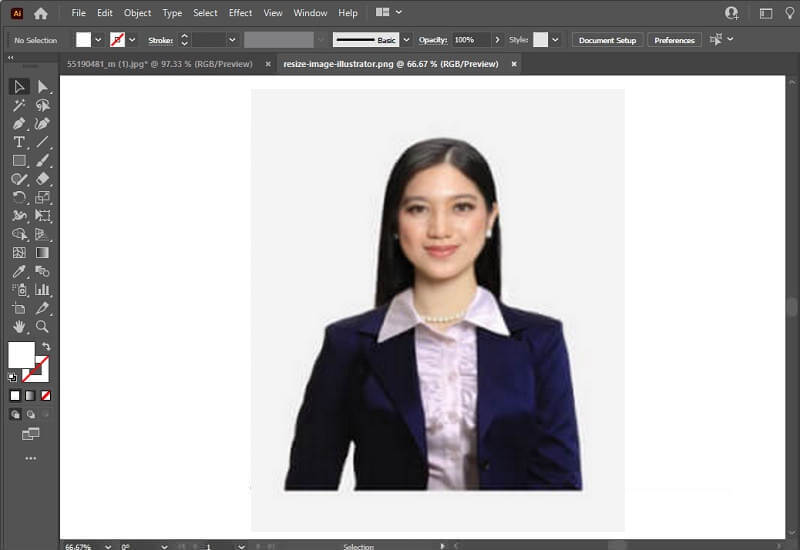
Część 2. Alternatywne sposoby zmiany rozmiaru obrazów
Darmowe narzędzie do skalowania obrazu Vidmore
Załóżmy, że potrzebujesz alternatywy dla programu Adobe Illustrator, aby zmienić rozmiar zdjęć do użytku w Internecie. W tym wypadku, Vidmore Darmowy skaler obrazu online jest obecnie najbardziej akceptowalną opcją. Gdybyś używał tego narzędzia online zamiast programu Illustrator, nie musiałbyś zapisywać każdego kroku w pamięci, tak jak w przypadku korzystania z programu Illustrator. A skalowanie obrazu byłoby mniejszym wyzwaniem. Oprócz programu Illustrator to narzędzie nie wymaga instalowania czegokolwiek na komputerze, zanim będzie można z niego korzystać. Jest po prostu hostowany w witrynie internetowej, do której mają dostęp miliony ludzi. Poniżej zamieściliśmy instrukcje, jeśli jesteś ciekawy, jak korzystać z tego zasobu.
Krok 1: Jak wspomnieliśmy, możesz łatwo znaleźć ten instrument, przeszukując sieć. Przenosi Cię bezpośrednio do internetowego resizera Vidmore. Aby przesłać zdjęcie, którego rozmiar chcesz zmienić, użyj Załaduj obrazek przycisk. Otworzy się katalog, w którym możesz wyszukać żądany plik lub go zrzucić.
Wypróbuj narzędzie do skalowania obrazu już teraz!
- Popraw jakość zdjęć.
- Powiększ obraz do 2X, 4X, 6X, 8X.
- Przywróć stary obraz, usuń rozmycie zdjęcia itp.

Krok 2: Wystarczy przesłać plik, aby program natychmiast zaczął wykorzystywać sztuczną inteligencję do identyfikacji obrazu. Obraz, którego rozmiar chcesz zmienić, ma teraz rozwijane menu, w którym możesz wybrać Powiększenie tryb, który lubisz. Warto wypróbować je wszystkie, aby wybrać ten, który najlepiej pasuje do Twojej osobowości.
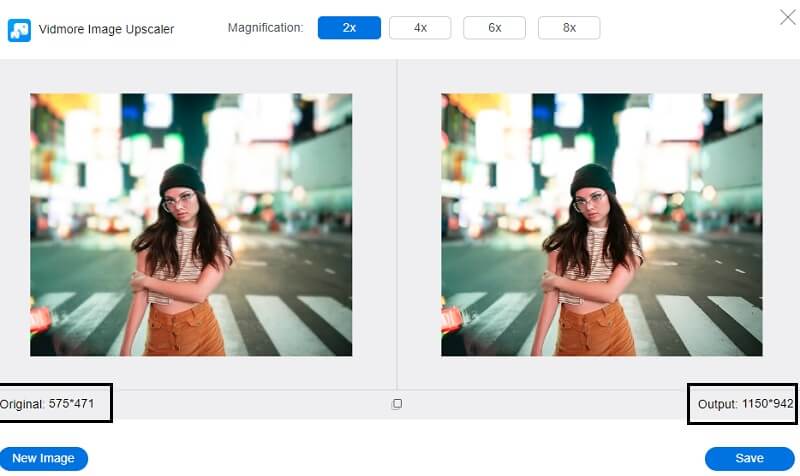
Krok 3: Po ustaleniu idealnych wymiarów obrazu, kliknij Zapisać aby wyeksportować zmiany.
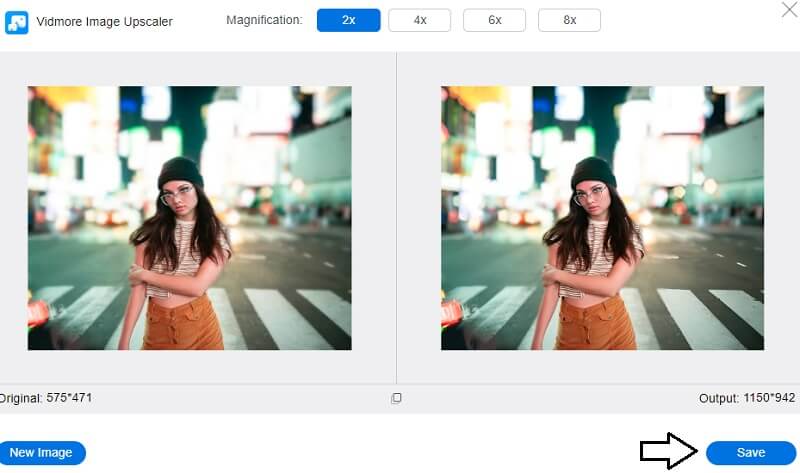
2. Zmiana rozmiaru zdjęć
Jeśli chcesz zmienić rozmiar zdjęć, Photo Resizer to świetny program, którego możesz użyć. Oprogramowanie umożliwia wykonywanie różnych czynności związanych z edycją obrazu, takich jak przycinanie, zmiana rozmiaru i dostosowywanie kontrastu. Za pomocą tego narzędzia będziesz mógł przyciąć właśnie przesłane zdjęcie. Masz również możliwość zmiany rozmiaru obrazu, określając parametry nowego rozmiaru, który chcesz mieć. Będziesz mieć możliwość obejrzenia obrazu po jego przetworzeniu, a następnie możesz go zapisać w wybranym formacie obrazu.
Krok 1: Kliknij Przeglądaj opcję zlokalizowania zdjęcia na komputerze, a następnie dodanie go do Photo Resizer. Zwiększ liczbę opcji widocznych w Przyciąć rozbierać, opuszczać. Opcje takie jak zdjęcia profilowe i zdjęcia na okładkę będą teraz widoczne w interfejsie użytkownika. Wybierz rozmiar, który najbardziej Ci odpowiada.
Krok 2: Jeśli chcesz podać swoje wartości wysokości i szerokości, musisz kliknąć Zmień rozmiar przycisk. Kliknij Zastosować aby upewnić się, że ustawienia są prawidłowe.
Krok 3: Aby zapisać zdjęcie na komputerze, kliknij Otwórz plik a następnie wybierz Podobnie z wyświetlonego wyboru.
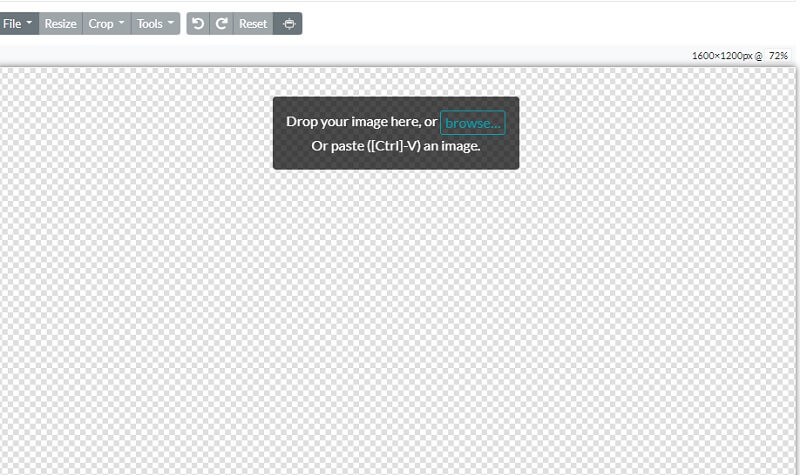
3. PicMonkey
BeFunky wyróżnia się jako jedyna w swoim rodzaju platforma internetowa do modyfikacji zdjęć, ponieważ umożliwia amatorskim i profesjonalnym fotografom zmianę rozmiaru ujęć. Możesz przejąć ręczną kontrolę nad oświetleniem na zdjęciu, umożliwiając dostosowanie jasności ekspozycji zdjęcia. Możesz także użyć wzmacniacza obrazu, który może jednym kliknięciem naprawić wszelkie problemy z Twoimi zdjęciami. Wybór tej metody może pomóc Ci zaoszczędzić czas. To świetny sposób na jednoczesne wprowadzanie zmian w rozmiarze obrazu.
Krok 1: Aby rozpocząć korzystanie z Edytora zdjęć, możesz przynieść wybrane przez siebie zdjęcie, wybierając otwarty przycisk. Możesz również użyć funkcji przeciągania i upuszczania interfejsu, aby szybko zaimportować obraz. Ta opcja jest dostępna jako alternatywa. Aby zmienić rozmiar obrazu, przejdź do Edytować menu po lewej stronie ekranu i wybierz Zmień rozmiar opcja.
Krok 2: Dostosuj skalę obrazu lub liczbę pikseli, aby uzyskać żądane zmiany rozmiaru, jeśli chcesz powiększyć lub zmniejszyć rozmiar obrazu. Możesz dostosować rozmiar w dyskretnych pikselach, dotykając przycisków strzałek obok Szerokość i wysokość etykiety. Zamiast pracować z wartościami procentowymi, możesz użyć strzałek w górę iw dół obok etykiet X i Y.
Krok 3: Możesz sprawdzić zdjęcie za pomocą funkcji przycinania, aby sprawdzić, czy nie jest zniekształcone, zanim zmienisz jego rozmiar do wymaganej liczby pikseli. Następnie zmień rozmiar piksela w razie potrzeby, aby uzyskać żądany poziom rozdzielczości.
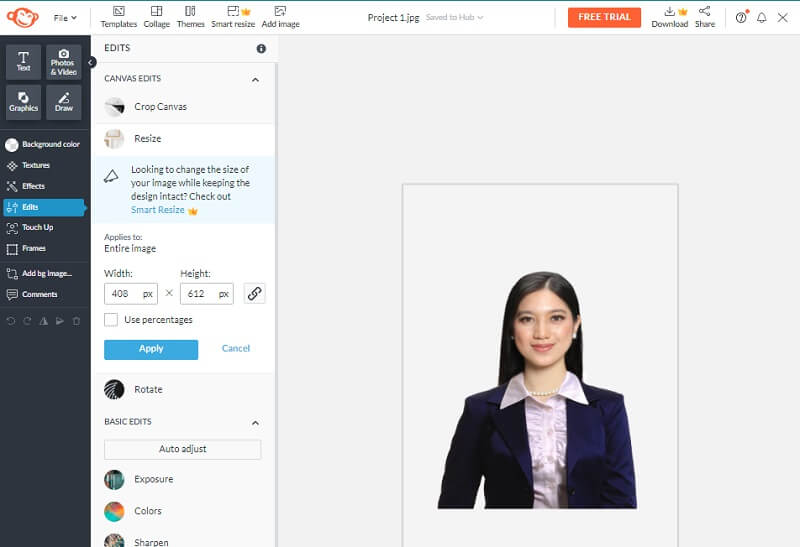
Część 3. Często zadawane pytania dotyczące zmiany rozmiaru obrazu w programie Illustrator
Czy Adobe Illustrator jest programem płatnym?
Możesz otrzymać bezpłatną wersję próbną programu Illustrator, która trwa siedem dni. W pełni funkcjonalna, oficjalna wersja aplikacji jest zawarta w bezpłatnej wersji próbnej. Zawiera wszystkie nowe funkcje i ulepszenia zawarte w najnowszej wersji programu Illustrator.
Który jest lepszy, Illustrator czy Photoshop?
Jeśli chodzi o tworzenie wyraźnej, graficznej grafiki, Illustrator jest najlepszym wyborem, podczas gdy Photoshop doskonale nadaje się do ilustracji opartych na zdjęciach.
Czy istnieje wersja programu Illustrator na komputery Mac?
Tak, możesz stworzyć jeden z najbardziej profesjonalnie wyglądających projektów graficznych do swojej prezentacji, firmy, grafiki lub w dowolnym innym celu, korzystając z programu Adobe Illustrator na komputery Mac. Mac jest dostępny do kupienia.
Wnioski
Pytanie jak zmienić rozmiar obrazu w programie Illustrator jest rozwiązane. Ale jeśli staniesz przed wyzwaniem zmiany rozmiaru obrazów, możesz liczyć na alternatywne narzędzia. Mówiąc o alternatywnych opcjach, Vidmore Free Image Upscaler Online jest koniecznością!


